Pärast arvuti puhastuskäivitamist määrake taustpilt
- Mõned kasutajad on teatanud, et paanide sobitamise valik ei tööta nende arvutis, mis on keelanud neil oma töölauapilti seadistada.
- Peate veenduma, et pildi suhe ja vorming on õiged.
- Kui eemaldate kolmanda osapoole programmid ja teostate puhta alglaadimise, peaksite saama probleemi lahendada.
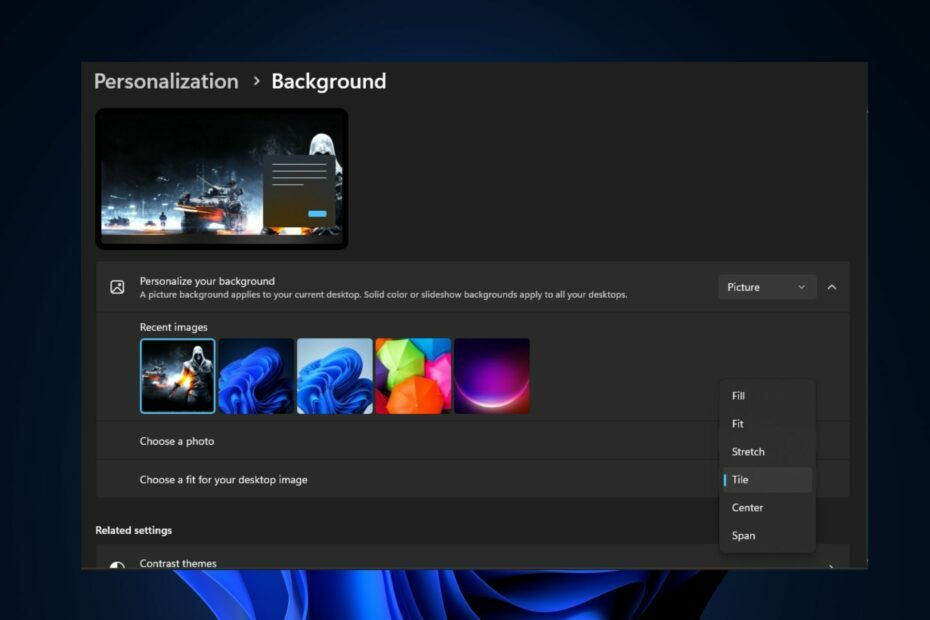
XINSTALLIMINE Klõpsates ALLALAADIMISE FAILIL
- Laadige alla Fortect ja installige see arvutis.
- Käivitage tööriista skannimisprotsess rikutud failide otsimiseks, mis on teie probleemi allikaks.
- Paremklõpsake Alusta remonti et tööriist saaks käivitada fikseerimisalgoritmi.
- Fortecti on alla laadinud 0 lugejad sel kuul.
Mitmed Windowsi kasutajad on teatanud, et nad ei saa oma taustapilti ühele või mitmele ekraanile paanida, kuna nende arvutis ei tööta valik Fit Tile.
Seetõttu arutleme selle üle, miks suvand Fit ei tööta ja kuidas seda lihtsal viisil parandada.
Miks valik Fit Tile ei tööta?
Võib olla mitu põhjust, miks valik Fit Tile teie arvutis ei tööta. Siin on mõned võimalikud põhjused.
- Pildi eraldusvõime – Kui pildi eraldusvõime on liiga madal, ei pruugi see ekraani täiuslikult täita, mille tulemuseks on ootamatu käitumine või valik ei tööta üldse.
- Pildi kuvasuhe — Peaks pildi kuvasuhe erineb oluliselt ekraani kuvasuhtest lähtudes võib pilt tunduda venitatud, kärbitud või moonutatud.
- Kolmanda osapoole tarkvara konfliktid – Kui kolmanda osapoole tapeedihaldus või kohandamistarkvara on installitud, võib see häirida Windowsi sisseehitatud valikuid.
- Ühilduvusprobleemid – Mõnel juhul ei pruugi kindlad pildivormingud suvandiga Fit Tile täielikult ühilduda. Parim on kasutada taustapiltide jaoks standardseid pildivorminguid, nagu JPEG, PNG või BMP.
Ülaltoodud on mõned võimalikud põhjused, miks suvand Fit Tile ei tööta. Selle probleemi tõrkeotsinguks võite jätkata järgmise jaotisega.
Mida teha, kui suvand Fit Tile ei tööta?
Enne mis tahes täpsemate tõrkeotsingu või seadete paranduste tegemist peaksite kaaluma järgmiste eelkontrollide tegemist.
- Keelake või desinstallige ajutiselt mis tahes kolmanda osapoole taustapildi tarkvara, et näha, kas see lahendab probleemi.
- Ärge kasutage töölaua taustapildina väikest pilti.
- Ühilduvusprobleemide vältimiseks kontrollige pildivormingut.
Eksperdi nõuanne:
SPONSEERITUD
Mõnda arvutiprobleemi on raske lahendada, eriti kui tegemist on puuduvate või rikutud Windowsi süsteemifailide ja hoidlatega.
Kasutage kindlasti spetsiaalset tööriista, nt Fortect, mis skannib ja asendab teie katkised failid oma hoidlast värskete versioonidega.
Kui probleem püsib, saate pärast ülaltoodud kontrollide kinnitamist probleemi lahendamiseks kasutada mõnda alltoodud meetodit.
1. Määrake oma töölaua taustpilt vaikeseadeks
- Paremklõpsake töölaual ja valige Isikupärasta valikute hulgast.

- Navigeerige lehele Taust vahekaarti Isikupärastamine seadete aken.

- Nüüd muutke Isikupärastage oma taust võimalus Pilt ja valige üks Windowsi pakutavatest vaikekujutistest.
- Järgmisena valige Plaat valik.

Olles kasutanud Windowsi pakutavad vaikepildid töölaua taustaks, kui see töötab, on probleem teie pildis. Kui probleem siiski püsib, proovige järgmist lahendust.
2. Muutke pildi vormingut
- Vajutage nuppu Windows + E võtmed avamiseks File Explorer.
- Nüüd leidke oma arvutis pildifail.
- Paremklõpsake pilt, valige Ava koos ja vali Värvige saadaolevate rakenduste loendist.

- Klõpsake nuppu Fail suvand värviakna vasakus ülanurgas.
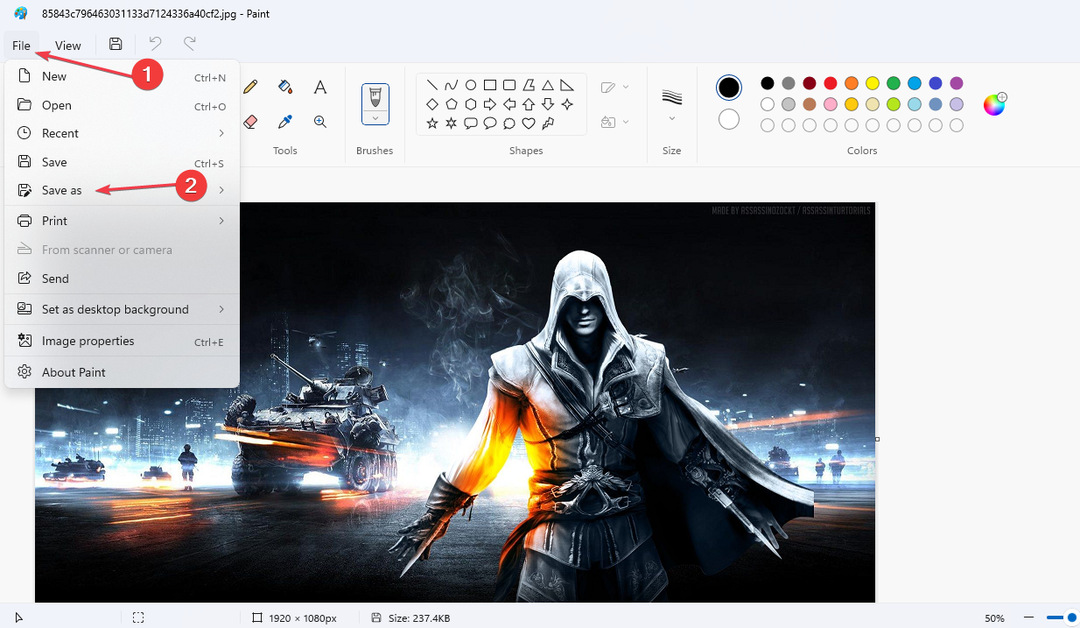
- Järgmisena valige Salvesta kui. Valige muudetud pildi salvestamiseks sihtkaust.
- Aastal Salvesta tüübina välja, valige vormingus soovite pildi salvestada, näiteks JPEG, PNG või BMP. Seejärel klõpsake nuppu Salvesta nuppu.

Teise võimalusena saate tutvuda meie üksikasjaliku juhendiga parim piltide tihendamise tarkvara, mis võimaldab teil pilti sujuvalt vormindada ja kasutada seda töölaua taustana.
- PBR-pilt on peaaegu täis: kas peaksite selle kustutama?
- Runtime Error 8020: Viga sideseadme lugemisel [Paranda]
- Mis on Utweb.exe ja kuidas selle süsteemivigu parandada?
3. Määrake taustpilt rakenduses Clean Boot
- Vajutage nuppu Windows + R võtmed avamiseks Jookse Dialoogikast. Tüüp msconfig dialoogiboksis ja vajutage Sisenema avada Süsteemi konfiguratsioon aken.
- Nüüd minge lehele Teenused sakk. Märkige kõrval olev ruut Peida kõik Microsofti teenusedja klõpsake nuppu Keela kõik.

- Navigeerige lehele Käivitamine vahekaarti ja klõpsake nuppu Avage tegumihalduri link tegumihalduri avamiseks.

- Mine lehele Käivitamine Tegumihalduri vahekaardil paremklõpsake igal kirjel ja valides Keela.
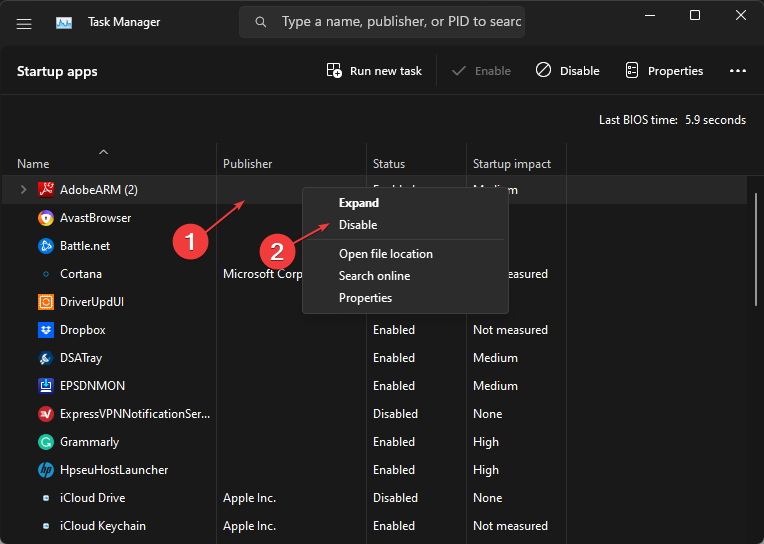
- Sulgege tegumihaldur, klõpsake nuppu Rakenda, ja siis Okei muudatuste salvestamiseks aknas System Configuration.
- Puhas alglaadimisolekus käivitamiseks taaskäivitage arvuti. Seejärel määrake tapeet kohe.
Pärast arvuti taaskäivitamist puhta alglaadimise olekus võite proovida taustapildi määramiseks kasutada suvandit Fit Tile ja vaadata, kas probleem on lahendatud. Kui probleem püsib, võtke täiendava abi saamiseks ühendust Microsofti toega.
Ja see on see, kuidas parandada suvand Fit Tile ei tööta viga. Mõned kasutajad väidavad ka, et Ilmarakenduse reaalajas paan ei tööta Windows 11-s. Probleemi lahendamiseks saate tutvuda meie spetsiaalse juhendiga.
Kui teil on küsimusi või ettepanekuid, ärge unustage kommenteerida allpool olevas kommentaaride jaotises.
Kas teil on endiselt probleeme?
SPONSEERITUD
Kui ülaltoodud soovitused ei ole teie probleemi lahendanud, võib teie arvutis esineda tõsisemaid Windowsi probleeme. Soovitame valida kõik-ühes lahenduse nagu Fortect probleemide tõhusaks lahendamiseks. Pärast installimist klõpsake lihtsalt nuppu Vaata ja paranda nuppu ja seejärel vajutage Alusta remonti.
![Pimenduspilt ei tööta Windows 10-s [PARIMAD LAHENDUSED]](/f/cedb4fdbe142dd2a020bd96b7f8073c9.jpg?width=300&height=460)
![5 parimat kohandatud taustapildi valmistajat [töölaual ja võrgus]](/f/1ac53623b5d31093bd9735654e252152.jpg?width=300&height=460)
![Kahesuguse kuvari taustpildi määramine Windows 10-s [KIIRE JUHEND]](/f/a80d449762bf17e3b489791e82e21604.jpg?width=300&height=460)